Gå till min nödinkorg
Använd den avancerade e-postsäkerhetens inkorg för att komma åt meddelanden i din inkorg när Microsoft 365 är offline. Detta inkluderar inte meddelanden som har levererats till e-postservern. Medan Microsoft 365 är offline kan du komma åt och svara på meddelanden.
Gå till nödinkorgen
- Logga in på din GoDaddy avancerade e-postsäkerhetssida (använd ditt användarnamn och lösenord för GoDaddy).
- Välj Logga in på avancerad e-postsäkerhet . Inloggningssidan öppnas.
- Ange din e-postadress, välj Logga in och sedan Logga in med Microsoft .
- Följ anvisningarna på skärmen för att logga in med din Microsoft 365-e-postadress och lösenord. Portalen Avancerad e-postsäkerhet öppnas.
- Välj Nödinkorg längst till vänster.
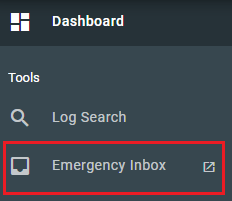
Funktionella konton, som alias, distributionsgrupper och delade brevlådor, kan inte komma åt nödinkorgen. Meddelandena som skickas till dessa adresser skickas till servern när anslutningen till servern har återställts.
Skicka ett meddelande från nödinkorgen
- Välj
 Skapa .
Skapa . - Ange mottagarens e-postadress i fältet Till .
- Ange ett ämne och skriv sedan ett meddelande.
- Välj Skicka .
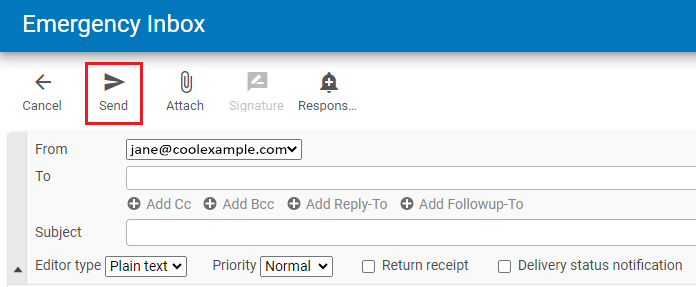
OBS! Du kan inte skicka bilagor som är större än 50 MB från inkorgen.
Svara på ett meddelande i akutinkorgen
- Välj det meddelande du vill svara på och sedan på
 Svara .
Svara . - Skriv ett meddelande.
- Välj Skicka .
När e-postsystemet är tillbaka online kommer alla skickade och mottagna meddelanden att levereras till e-postservern, som du sedan kan komma åt i din vanliga inkorg.
Mer information
- Vad är Avancerad e-postsäkerhet?
- Logga in på Avancerad e-postsäkerhet
- Redigera mina säkra och blockerade avsändarlistor
- Om de här stegen inte stämmer överens med instrumentpanelen för Avancerad e-postsäkerhet kan du vara på INKY. Kolla in vår PDF-fil för att få hjälp med Advanced Email Security som drivs av INKY .